电脑小控制板怎么关机重启?操作流程是否复杂?
26
2025-01-18
如何显示电脑文件扩展名
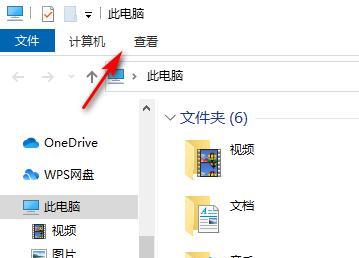
当我们打开电脑中的某个文件时,通常会注意到该文件的名称、大小、创建日期等信息,但我们往往忽略了一个非常重要的信息,即该文件的扩展名。文件扩展名是指文件名称末尾的后缀,通常用于标识文件的格式,例如.doc表示Word文档,.mp3表示音频文件等。在某些情况下,正确显示文件扩展名是非常重要的,本文将介绍如何在电脑上显示文件扩展名。
1.扩展名的作用
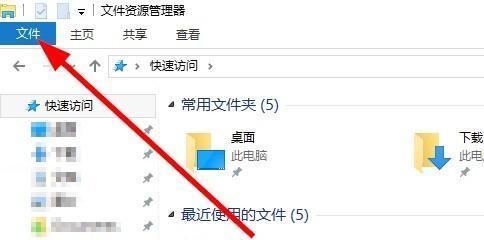
每个文件都有自己的扩展名,这个扩展名是由创建该文件的程序赋予的,用于标识该文件的格式。例如.docx表示Word2007及以上版本的文档,.xlsx表示Excel2007及以上版本的表格等等。正确显示文件扩展名有助于我们判断文件类型,从而正确选择打开方式。
2.为何要显示扩展名?
在某些情况下,正确显示文件扩展名是非常重要的。比如说,如果你下载了一个可执行程序,但因为隐藏了扩展名而无法辨认,可能会因为误操作而导致电脑系统崩溃或者受到病毒攻击。在一些要求格式严格的场合,比如编程或者网页设计等,隐藏扩展名可能会导致格式错误,影响正常工作。
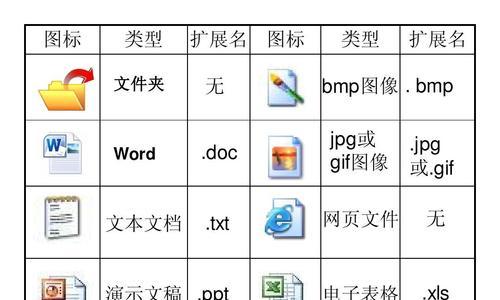
3.如何在Windows系统中显示扩展名?
在Windows系统中,隐藏文件扩展名是默认设置,需要进行以下步骤才能显示:
①打开“文件资源管理器”,点击“查看”选项卡;
②在“查看”选项卡中,点击“文件扩展名”选项即可。
4.如何在Mac系统中显示扩展名?
在Mac系统中,也可以通过以下步骤来显示文件扩展名:
①打开Finder,选择“偏好设置”;
②选择“高级”选项卡,在其中勾选“显示所有文件扩展名”。
5.如何在Linux系统中显示扩展名?
在Linux系统中,可以通过命令行来显示文件扩展名。使用命令“ls-l”来查看文件列表,加上“-F”参数可以在文件名后面添加文件类型标识符,从而显示文件扩展名。
6.为什么会有“隐藏文件扩展名”这种设置?
Windows系统之所以默认隐藏文件扩展名,是为了方便用户操作。如果所有的文件都显示扩展名,可能会导致用户感到混乱,不知道该如何打开文件。但这种设置往往会引起一些问题,所以需要在必要时修改设置。
7.隐藏扩展名与显示扩展名的区别
隐藏扩展名的文件,在文件资源管理器中只显示文件名称,无法看出文件类型。而显示扩展名的文件,在文件名称后面会加上相应的扩展名,用户可以根据扩展名来判断文件类型。
8.隐藏扩展名可能带来的风险
隐藏扩展名可能会带来一些风险,因为用户无法正确识别文件类型。特别是当用户下载、复制或移动文件时,可能会因为误操作而导致损失。建议在必要时显示文件扩展名。
9.如何修改隐藏扩展名的设置?
如果你不想隐藏文件扩展名,可以按照以下步骤进行设置:
①打开“控制面板”,选择“外观和个性化”;
②选择“文件夹选项”,在其中找到“查看”选项卡;
③找到“隐藏已知文件类型的扩展名”这一项,取消勾选即可。
10.如何修改已有文件的扩展名?
在某些情况下,我们需要修改已有文件的扩展名,比如说将.docx修改为.doc。修改扩展名可以通过以下步骤进行:
①右键点击该文件,选择“重命名”;
②将文件名称中的扩展名部分修改为需要的扩展名即可。
11.需要注意的问题
修改文件扩展名需要谨慎,因为可能会导致文件无法打开或格式错误。在修改扩展名之前,需要确认文件类型和支持的扩展名。
12.如何查看已有文件的扩展名?
如果你想查看某个文件的扩展名,可以通过以下方法进行:
①右键点击该文件,选择“属性”;
②在弹出的对话框中,找到“类型”或者“扩展名”这一项,即可看到该文件的扩展名。
13.扩展名对于文件类型判断的重要性
正确显示扩展名对于判断文件类型非常重要。如果文件扩展名不正确,可能会导致文件无法正常打开或格式错误。在查看或下载文件时,需要注意查看文件的扩展名是否正确。
14.
电脑中的每个文件都有自己的扩展名,这个扩展名是由创建该文件的程序赋予的,用于标识该文件的格式。正确显示文件扩展名有助于我们判断文件类型,从而正确选择打开方式。在某些情况下,隐藏扩展名可能会带来一些风险,因为用户无法正确识别文件类型。在必要时需要正确显示文件扩展名。同时,修改文件扩展名也需要谨慎,需要确认文件类型和支持的扩展名。
版权声明:本文内容由互联网用户自发贡献,该文观点仅代表作者本人。本站仅提供信息存储空间服务,不拥有所有权,不承担相关法律责任。如发现本站有涉嫌抄袭侵权/违法违规的内容, 请发送邮件至 3561739510@qq.com 举报,一经查实,本站将立刻删除。